- Teil 1. Warum iPhone-Textnachrichten verschwunden sind
- Teil 2. Perfekte Wege, um verschwundene iPhone-Textnachrichten mit FoneLab für iOS zu finden
- Teil 3. Techniken zur Wiederherstellung verschwundener iPhone-Textnachrichten aus dem Backup
- Teil 4. Lernen Sie, Nachrichten auf dem iPhone zu archivieren
- Teil 5. Häufig gestellte Fragen zu iPhone-Textnachrichten sind verschwunden
Stellen Sie Ihre Daten einfach vom iPhone auf dem Computer wieder her.
iPhone-Textnachricht verschwunden: Ultimative Anleitung zur Behebung im Jahr 2023
 Geschrieben von Lisa Ou / 14. Juli 2022, 09:00 Uhr
Geschrieben von Lisa Ou / 14. Juli 2022, 09:00 Uhr Heutzutage kaufen viele Benutzer Apple-Produkte, weil sie sie beherrschen, und iPhone-Produkte verfügen über High-Tech-Sicherheit und fast keine Probleme. Während Apple-Geräte wie Macs, iPods, iPhones usw. selten Probleme haben, gibt es immer noch Gründe für einige Benutzer, sich von Zeit zu Zeit zu beschweren. Eine der Beschwerden ist das Flackern des iPhones oder das blinkende Apple-Logo des iPhones. Dieses Flackern tritt normalerweise auf, wenn Sie Ihr mobiles Gerät booten möchten. Erstens dauert es lange, bis es angezeigt wird, und dann zeigt das iPhone weiterhin das Apple-Logo und schaltet es aus. Dieser Artikel zeigt Ihnen, wie Sie Probleme beheben können, die Sie mit Ihrem iPhone machen können, indem Sie das Apple-Logo blinken lassen.
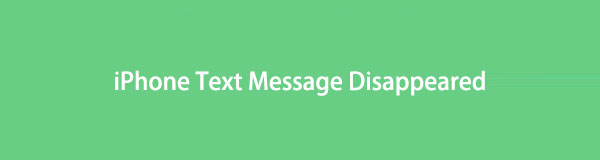

Führerliste
- Teil 1. Warum iPhone-Textnachrichten verschwunden sind
- Teil 2. Perfekte Wege, um verschwundene iPhone-Textnachrichten mit FoneLab für iOS zu finden
- Teil 3. Techniken zur Wiederherstellung verschwundener iPhone-Textnachrichten aus dem Backup
- Teil 4. Lernen Sie, Nachrichten auf dem iPhone zu archivieren
- Teil 5. Häufig gestellte Fragen zu iPhone-Textnachrichten sind verschwunden
Teil 1. Warum iPhone-Textnachrichten verschwunden sind
Manchmal verschwinden iPhone-Textnachrichten nach einem iOS-Software-Update oder Neustart aus dem Posteingang, aber es gibt auch Fälle, in denen Textnachrichten plötzlich vom iPhone verschwinden.
Wenn Sie Ihr iPhone zuvor gesichert haben, können Sie verlorene iPhone-Nachrichten jederzeit wiederherstellen, indem Sie sie aus einer iPhone-Sicherungsdatei wiederherstellen. In diesem Leitfaden besprechen wir, was zu tun ist, wenn iPhone-Textnachrichten verschwinden, und wie Sie Nachrichten wiederherstellen können, die auf Ihrem iPhone ohne Sicherung verschwunden sind.
Teil 2. Perfekte Wege, um verschwundene iPhone-Textnachrichten mit FoneLab für iOS zu finden
Meistens sind Textnachrichten eines der wichtigsten Dinge, die wir aufbewahren, insbesondere Nachrichten von unseren Lieben. Es bedeutet uns viel. Es gibt immer Umstände, mit denen wir nicht rechnen, wie z. B. das versehentliche Löschen von Textnachrichten. Möglicherweise benötigen Sie diesen Artikel. Lesen Sie diesen Artikel weiter, bis Sie einen geeigneten Weg gefunden haben, gelöschte Textnachrichten ohne Backup wiederherzustellen, hauptsächlich wenn Sie ein iPhone verwenden.
Wir stellen Ihnen FoneLab vor iPhone Datenrettung. Dies ist eine ultimative Anleitung, aber ein einzigartiges, effizientes Programm, das Ihnen hilft, gelöschte Datendateien auf Ihrem iOS-Gerät wiederherzustellen. Darüber hinaus können Sie gelöschte Datendateien wie Kontakte, Videos und Dateien von Ihrem iPhone wiederherstellen.
Hier ist die Frage; können Sie FoneLab für iOS verwenden, um die verschwundenen Textnachrichten Ihres iPhones wiederherzustellen? Die Antwort ist ja; Mit diesem Tool können Sie ein Backup erstellen und es als CSV- oder HTML-Datei auf Ihrem Computer speichern. Zum einen ermöglicht es Ihnen auch, gelöschte Textnachrichten abzurufen. Auch ohne Backups sehen Sie möglicherweise die folgenden Anweisungen zum Abrufen gelöschter Textnachrichten.
Mit FoneLab für iOS können Sie verlorene / gelöschte iPhone-Daten wie Fotos, Kontakte, Videos, Dateien, WhatsApp, Kik, Snapchat, WeChat und weitere Daten von Ihrem iCloud- oder iTunes-Backup oder -Gerät wiederherstellen.
- Stellen Sie Fotos, Videos, Kontakte, WhatsApp und weitere Daten mühelos wieder her.
- Vorschau der Daten vor der Wiederherstellung.
- iPhone, iPad und iPod touch sind verfügbar.
Schritte zum Finden verschwundener iPhone-Textnachrichten mit FoneLab für iOS:
Schritt 1Zuerst müssen Sie die offizielle Website von FoneLab für iOS durchsuchen und dann das Tool von Ihrem Computer herunterladen und installieren.
Schritt 2Als nächstes wird das Tool nach der Installation automatisch gestartet und die Hauptschnittstelle wird auf Ihrem Bildschirm angezeigt, indem Sie auf klicken iPhone Datenrettung .

Schritt 3Nachdem Sie auf die Option iPhone Data Recovery geklickt haben, klicken Sie auf die Wiederherstellen von iOS-Gerät. Verbinden Sie Ihr iOS-Telefon über ein USB-Kabel mit Ihrem PC. Klicken Sie dann auf die Scan starten Schaltfläche, um mit dem Scannen Ihres Geräts zu beginnen.

Schritt 4Danach klicken Sie auf die Nachricht und wählen Sie die Nachricht aus, die Sie wiederherstellen möchten, indem Sie auf das Kästchen mit dem Häkchen darin klicken.
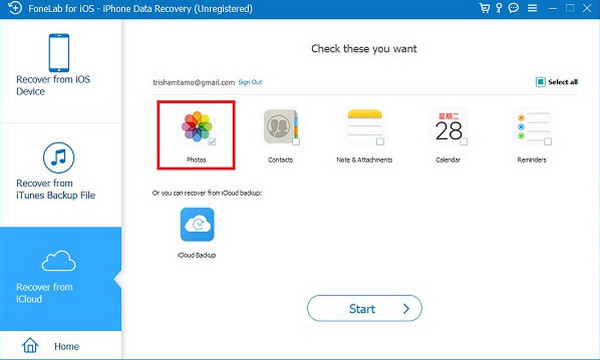
Schritt 5Abschließend klicken Sie auf Entspannung Taste. Und das ist es! Sie stellen Ihre gelöschten Textnachrichten wieder her.

Teil 3. Techniken zur Wiederherstellung verschwundener iPhone-Textnachrichten aus dem Backup
Glücklicherweise haben wir einige Lösungen für das Problem, verlorene iPhone-Nachrichten abzurufen. Eines der Probleme von iPhone-Benutzern ist, dass Sie an der richtigen Stelle sind, wenn Ihre Nachrichten von Ihrem iPhone verschwinden. Hier führen wir Sie durch die Wiederherstellung verschwundener Nachrichten auf einem iOS-Telefon.
Lösung 1. Wiederherstellen mit der iTunes-Sicherungsdatei
Sie können Ihre verschwundenen iPhone-Nachrichten mithilfe von iTunes wiederherstellen. Dasselbe gilt für iCloud, Sie verlieren alle Ihre aktuellen Datendateien. Wenn Sie aktuelle Datendateien haben, müssen Sie alles in iTunes speichern und sichern. Sie benötigen lediglich die neueste Version von iTunes und das passende USB-Kabel zu Ihrem Gerät.
Um Ihre verschwundenen Textnachrichten mithilfe der iTunes-Sicherung abzurufen, können Sie die folgenden Schritte ausführen:
Schritt 1Öffnen Sie Ihr iTunes auf Ihrem PC.
Schritt 2Als nächstes müssen Sie Ihr iPhone an den Computer anschließen und iTunes einen Moment Zeit geben, um Ihr Gerät zu erkennen.
Schritt 3Danach klicken Sie auf Telefon Symbol in der oberen linken Ecke der geöffneten iTunes-Oberfläche.
Schritt 4Dann erscheint die Registerkarte auf Ihrem Bildschirm, Backup wiederherstellen, und klicken Sie auf die ausgewählten Backup-Dateien, die alle Ihre gelöschten Textnachrichten enthalten.
Schritt 5Tippen Sie auf die Wiederherstellen Schaltfläche, um den Vorgang zu starten. Die Dauer des Wiederherstellungsprozesses der fehlenden Textnachricht hängt von der Größe der Datei ab.

Schritt 6Endlich! Wenn Sie fertig sind, müssen Sie das Gerät vom PC trennen und Ihren Posteingang überprüfen. Alle gelöschten iPhone-Textnachrichten werden wieder in Ihrem Posteingang angezeigt.
Lösung 2. Verwenden von iCloud Backup
Das Zurücksetzen auf die Werkseinstellungen ist ein vollständiges Zurücksetzen Ihres iPhones, bei dem alle Daten gelöscht und alle Einstellungen auf den Stand beim Kauf des Telefons zurückgesetzt werden. Dies beseitigt effektiv alle Störungen, die hinter den verschwundenen Textnachrichten stecken könnten.
Hier ist die Synchronisierung von iCloud-Nachrichten praktisch. Von Ihnen gesendete und empfangene Nachrichten werden direkt auf den iCloud-Server hochgeladen. Und jederzeit bereit für den Beitritt.
Darüber hinaus besteht der Vorteil von iCloud darin, dass Sie bestätigen müssen, ob die iPhone-Nachrichten gesichert werden müssen. Es erspart Ihnen Probleme mit dem gesamten Prozess. Wenn Sie diese Methoden zum Abrufen verschwundener Textnachrichten verwenden, müssen Sie außerdem alle Ihre aktuellen Daten löschen. Sie müssen sicherstellen, dass Sie ein neues Backup auf Ihrem Gerät erstellen.
Hier sind einige Schritte zum Zurücksetzen Ihres iPhones.
Schritt 1Zuerst müssen Sie das öffnen Einstellungen auf deinem iPhone.
Schritt 2Klicken Sie dann auf Allgemeines klicken.
Schritt 3Scrollen Sie als Nächstes zu iPhone übertragen oder zurücksetzen und tippe auf Löschen aller Inhalte und Einstellungen. Dadurch wird Ihr iPhone zurückgesetzt und Sie müssen Ihr Gerät neu starten. Damit können Sie Ihr Telefon als neues Gerät einrichten.

Befolgen Sie die Schritte, um Ihre verlorenen iPhone-Textnachrichten mit iCloud wiederherzustellen.
Mit FoneLab für iOS können Sie verlorene / gelöschte iPhone-Daten wie Fotos, Kontakte, Videos, Dateien, WhatsApp, Kik, Snapchat, WeChat und weitere Daten von Ihrem iCloud- oder iTunes-Backup oder -Gerät wiederherstellen.
- Stellen Sie Fotos, Videos, Kontakte, WhatsApp und weitere Daten mühelos wieder her.
- Vorschau der Daten vor der Wiederherstellung.
- iPhone, iPad und iPod touch sind verfügbar.
Schritt 1Erstens Apps & Daten erscheint auf Ihrem Telefonbildschirm; mehrere Optionen sind verfügbar; Sie können wählen Wiederherstellen von iCloud.
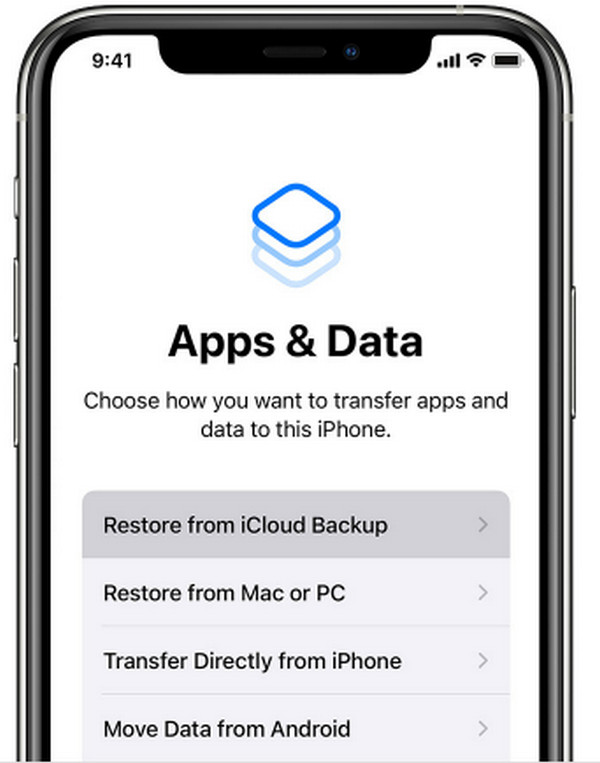
Schritt 2Als nächstes müssen Sie sich bei Ihrem Apple-Konto anmelden. Um Ihnen den Zugriff auf die von Ihnen erstellten Sicherungen zu ermöglichen.
Schritt 3Tippen Sie nach der Anmeldung auf Wählen Sie Backup und wählen Sie eine aus, die die gelöschten Nachrichten enthält. Der Wiederherstellungsprozess beginnt dann. Nachdem die Wiederherstellung von Apple-Servern abgeschlossen ist, können Sie auf alle Ihre iPhone-Nachrichten in Ihrem Posteingang zugreifen.
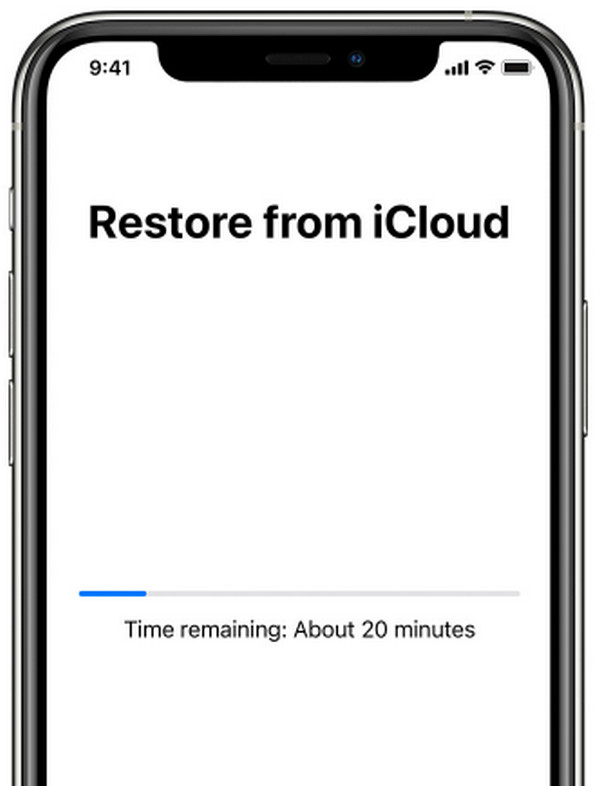
Teil 4. Lernen Sie, Nachrichten auf dem iPhone zu archivieren
Am besten archivieren Sie iPhone-Nachrichten für andere Zwecke. Eine Sache, die Sie tun können, wenn Sie Ihre Nachricht auf Ihrem iPhone lesen, ist, diese Nachricht zu löschen. Dadurch verlieren Sie die Möglichkeit, die Nachricht erneut auf Ihrem Gerät anzuzeigen. In diesem Beitrag werden Tipps zum Archivieren von Nachrichten auf Ihrem iPhone erörtert. Darüber hinaus finden Sie möglicherweise eine Möglichkeit, archivierte Textnachrichten abzurufen.
Schritt 1Zuerst müssen Sie die iMazing-Software installieren. Um die App zu starten, verbinden Sie Ihr Gerät mit Ihrem Computer.
Schritt 2Sie können Ihr Gerät in der Seitenleiste von iMazing auswählen und auf Gerät sichern klicken.
Schritt 3Sept Sicherungen erreichen Optionen.
Schritt 4Als nächstes sichern Sie Ihr Gerät. Um Ihre archivierten Nachrichten anzuzeigen, müssen Sie dann ein Backup laden und dann auswählen Account Beiträge.
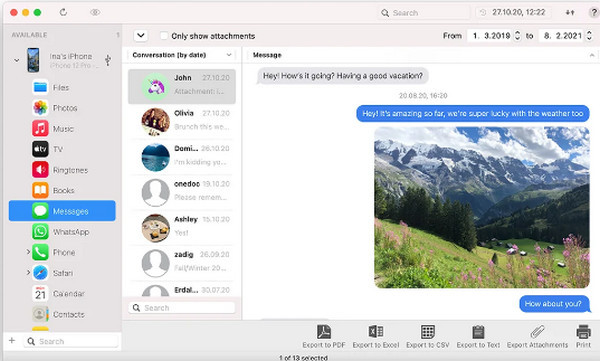
Teil 5. Häufig gestellte Fragen zu iPhone-Textnachrichten sind verschwunden
1. Kann ich meine gelöschten Textnachrichten auf meinem iPhone abrufen?
Ja, Sie können das USB-Kabel verwenden, um Ihr iPhone-Telefon mit Ihrem Computer zu verbinden, starten Sie iPhone Datenrettung, und wählen Sie dann Von Ihrem Gerät wiederherstellen.
2. Können Sie iPhone-Textnachrichten archivieren?
Für iPhone-Benutzer können Sie Ihre Nachrichten nicht archivieren, wenn Sie sie löschen, sind sie weg, aber Sie können Ihre Nachrichten nicht in einen Archivbereich Ihres Telefons verschieben.
Wir haben gelernt, dass Textnachrichten, die von Ihrem iPhone-Gerät verschwinden, keinen Alarm auslösen sollten, insbesondere wenn Sie ein aktives iCloud-Backup im Hintergrund ausführen. Die oben genannten Lösungen wurden von vielen Menschen erprobt, getestet und funktioniert. Wenn nichts funktioniert, nachdem Sie alles auf dieser Liste ausprobiert haben, können Sie jederzeit zum nächsten Apple Store gehen, um weitere Hilfe zu erhalten.
Mit FoneLab für iOS können Sie verlorene / gelöschte iPhone-Daten wie Fotos, Kontakte, Videos, Dateien, WhatsApp, Kik, Snapchat, WeChat und weitere Daten von Ihrem iCloud- oder iTunes-Backup oder -Gerät wiederherstellen.
- Stellen Sie Fotos, Videos, Kontakte, WhatsApp und weitere Daten mühelos wieder her.
- Vorschau der Daten vor der Wiederherstellung.
- iPhone, iPad und iPod touch sind verfügbar.
